Este artigo vai parecer muito com a instalação do apache, php e mysql sob mac os x snow leopard, porém existem algumas particularidades que precisam ser detalhadas. Antemão parte do artigo do mamp sob snow leopard será copiado, depois, iremos detalhar pontos MUITO importantes para que tudo funcione corretamente. Estamos testando em um hackintosh LION (10.7.1), literalmente current (updates mais novas).
Vamos lá:
No outro artigo, para habilitarmos o apache usamos o comando com poder de root (sudo) para ativar o web server, mas agora isto só é permitido sem stress via Preferências do Sistema -> Sharing (compartilhamento) e marcando o Web Server (compartilhamento de arquivos web), lhe mostraremos imagens abaixo:


Note acima que clicamos em COMPARTILHAMENTO junto as preferências de sistema e em seguida marcamos o compartilhamento do apache (páginas web). Toda mudança significativa do mac faz controle de permissões (segurança), por isso coloque seu login e senha para autorizar a mudança.
Feito isto teremos de entrar no conf do apache para liberarmos o php5, veja os passos que diremos.
Nosso segundo ponto e muito importante é entrar no arquivo de configuração do apache 2 afim de habilitarmos o suporte ao PHP, vamos por a mão na massa? Estamos usando o VIM, um editor muito eficaz e leve (todos que já amaram o vi um dia com certeza amam/amarão o vim):
Little-oaks-appunixlabs:~ sudo vim /etc/apache2/httpd.conf
Dentro deste arquivo devemos remover o comentário da linha abaixo:
LoadModule php5_module libexec/apache2/libphp5.so
Recomendo que aperte a tecla / no vim e digite php5, você já vai cair em cima da linha a ser descomentada, em seguida, no sinal de libra (#), caminhe até ele e aperte x
Isto nos deixará com suporte ao PHP, depois basta apertar ESC e digitar isto:
:wq!
Assim que pressionar ENTER o arquivo será salvo.
Vamos explicar o por que de :wq!
: representa comando para o arquivo
W representa ESCREVER
Q representa QUIT (sair)
! representa EXECUTAR as instruções informadas
Para finalizarmos o suporte ao php precisamos rodar o seguinte comando:
Little-oaks-appunixlabs:~ sudo apachectl restart
É mania de todos criar um arquivo com a função phpinfo() contida nele, porém, se fizermos isso “de cara” o apache vai exibir muitos warnings (interpretados pelo php) por questões de permissões e de existência do arquivo php.ini. Para sanarmos isto deveremos fazer o seguinte:
Little-oaks-appunixlabs:~ cd /etc
Little-oaks-appunixlabs: sudo cp php.ini.default php.ini
Little-oaks-appunixlabs: sudo chmod 666 php.ini
Estamos copiando o php.ini default do /etc (área de arquivos de configurações em Unix-like systems) e atribuindo permissões 666 (dono pode ler e escrever no arquivo, grupo também e demais também).
No arquivo php.ini temos de localizar o trecho aonde o TimeZone é identificado (mas está comentado). É muito importante mudar esta linha e ajustarmos nosso timezone corretamente, pois isto nos dará um horário adequado. Para isto devemos proceder da seguinte forma:
Little-oaks-appunixlabs: sudo vim php.ini
Em seguida aperte a tecla / para localizar um termo, informe o seguinte date.timezone, isto lhe deixará na linha acima da que precisamos mudar. Descomente a linha abaixo para que fique assim:
date.timezone =
Você removerá o ; apertando x em cima dele. Para deixarmos o vim em modo de edição de arquivos precisamos apertar a tecla i, isto nos dará poder de editar o arquivo (saindo de modo comando).
Agora iremos colocar depois do = o seguinte:
America/Sao_Paulo
Então o resultado final será —> date.timezone = America/Sao_Paulo
Dê ESC e digite
:wq!
Aperte ENTER e terá o arquivo salvo.
As vezes você pode estar se perguntando:
“Poxa, mas meu timezone não tem nada a ver com o de Sampa, o que faço?”
Relaxa, rapá! A galera do Appunix pensou em você! Abaixo segue a lista de timezone da América:
http://www.php.net/manual/en/timezones.america.php
Se mesmo assim não lhe agradar você pode usar os globais:
http://www.php.net/manual/en/timezones.others.php
Mas é impossível você não se agradar dos timezones da América, são repletos.
Os mais comuns que são usados são:
America/Porto_Velho
America/Noronha
America/Rio_Branco
America/Recife
America/Sao_Paulo
America/Porto_Acre
Mas escolha o que mais lhe agradar.
Assim que decidir qual seu TimeZone você deve reiniciar o apache para reler o php.ini e ativar o negócio:
Little-oaks-appunixlabs: sudo apachectl restart
Agora precisamos instalar o Mysql 5 para que possa trabalhar da forma que almejamos.
Para irmos direto ao ponto acesse o link abaixo:
http://dev.mysql.com/downloads/mysql/5.1.html#macosx-dmg
Se cuide para baixar a versão ideal para você.
Aí é 64 bits? Não sabe como é? Quer saber como seu Mac Os X LION está operando? Clique na maça, depois clique em Sobre Este MAC, em seguida clique em Software (Categoria) e procure pela linha Kernel de 64-bit e Extensões: Sim (conforme a foto abaixo):
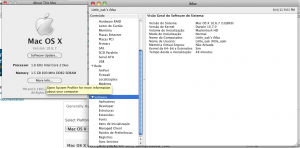
Caso seja Sim é 64 bits (x86_64), então baixe o pacote para 64 bits.
Vamos simbora?
Baixe o arquivo x86_64 no formato DMG.
Quando você clicar no formato DMG automaticamente o site da Mysql vai te convidar a logar-se lá com eles, mas basta prestar a atenção (conforme imagens abaixo) para não precisar perder tempo com esta burocracia, se você quer baixar direto (melhor Né?) basta fazer o seguinte, clique no link abaixo:
HTTP://dev.mysql.com/get/Downloads/MySQL-5.1/mysql-5.1.58-osx10.6-x86.dmg/form/http://mysql.cce.usp.br/
Deixa o download terminar siga os passos das fotos abaixo (literalmente instalar o mysql e seu ícone), Devemos concluir os passos extras para adição do Mysql como sendo parte do painel administrativo, para isto siga os passos abaixo:

Temos de focar em um ponto em comum.
Temos um script na pasta de download que abrimos (do MYSQL).
Veja o seguinte, MYSQL.PREFPANE é um script que serve para adicionar o script (ícone) de inicialização do MYSQL dentro das preferências do sistema, por isso DEVEMOS executar ele sim, autorizando-o com a senha do usuário. (sem isso teremos de inicializar na mão com o comando mysqld (VIXE, mac é praticidade RAPÁ!)
Feito isto iremos confirmar se o mysql está rodando com o seguinte comando (dentro do terminal):
Little-oaks-appunixlabs: /usr/local/mysql/bin/mysql –user=little_oak
Substitua little_oak por SEU_USUÁRIO.
Isto fará com que você esteja dentro do mysql (Via terminal).
Veja como abrir o terminal:
Façamos o seguinte, clique em terminal (veja a imagem abaixo):
Feito isto iremos reiniciar o apache 2 para garantir que o nosso servidor está integrando literalmente tudo, faremos com o seguinte comando:
Little-oaks-appunixlabs: sudo apachectl restart
Para conferirmos tudo vamos entrar dentro da nossa pasta pessoal, na pasta Sites e criar um arquivo chamado index.php. Dentro dele iremos colocar o seguinte (ISTO EM /Library/WebServer/Documents):
Ou seja -> sudo vim /Library/WebServer/Documents/index.php
< ?php phpinfo(); ?>
Quando citamos a parte do mysql, praticamente contorna a viagem de redefinir a senha de root. Se dermos ouvidos ao Mágico de OZ e inventarmos redefinir senhas vamos brincar com isso ó:
Mac-Pro-de-little-oak:etc little_oak$ sudo /usr/local/mysql/bin/mysqld –skip-grant-tables –user=root
grant all…
flush privileges e talz, NÃO PRECISA DISSO, o mac entende que você é um cara que é punk no sistema, que só dá sudo quando sabe o que tá fazendo.
Para conferir como alterar a senha de root do mysql basta clicar no nosso artigo de como redefinir a senha de root no mysql dentro do mac os x lion sem complicações.
PONTO EXTRA:
Como a galera está falando muito de MCRYPT no Mac Os X Lion, o path padrão dele é /usr/share/file/magic/mcrypt
, se quiser descomente a linha do mcrypt no php.ini e mande ficha.
Uma coisa massa, se você quer ver a documentação do apache meta bala em http://localhost/manual/, veja a imagem abaixo:

Se você curtiu esse post dê share 😛
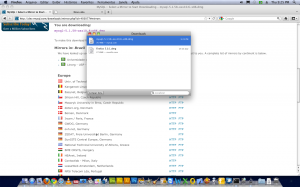
























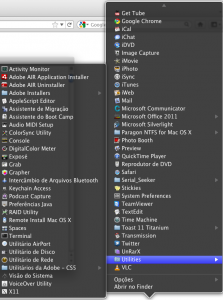

curti!
Muito obrigado, Harri, visite-nos sempre, cara, é uma honra ter visitantes como você.
Abração.
Ajudo muito
Ficamos felizes por termos contribuído ;).
Abraços para ti e bom dia (rsrsrs 00:16).
ola, estou a aprender tudo isso que diz respeito a php, mysql e afins. porém depois de alguns tutoriais meu compartilhamento web não ativa mais. você teria alguma solução ? obrigada!!
Você consegue acessar a área de logs do seu sistema? Faça um teste, pode ser que tenha algo ferrado com algum arquivo importante do seu sistema.
Tente usar o utilitário de disco para analisar o sistema inteiro afim de localizar o erro.
Aparece alguma mensagem de erro quando você manda o compartilhamento web funcionar?
Abraços.